
- •Поиск документов в справочно-правовой системе консультантплюс
- •Особенности заполнения различных полей карточки поиска
- •2. Поля Дата и Когда получен.
- •5. Поле Текст документа позволяет осуществлять полнотекстовый поиск, т. Е. Искать документы, в текстах которых встречаются заданные слова.
- •Варианты заданий Вариант 1
- •Варианты заданий
Лабораторная работа 1 (2 часа)
Поиск документов в справочно-правовой системе консультантплюс
Поиск документов в системе КонсультантПлюс основан на использовании карточки поиска. Карточка поиска – это таблица с определенным количеством поисковых полей, для каждого из которых предусмотрен словарь (рис. 1).
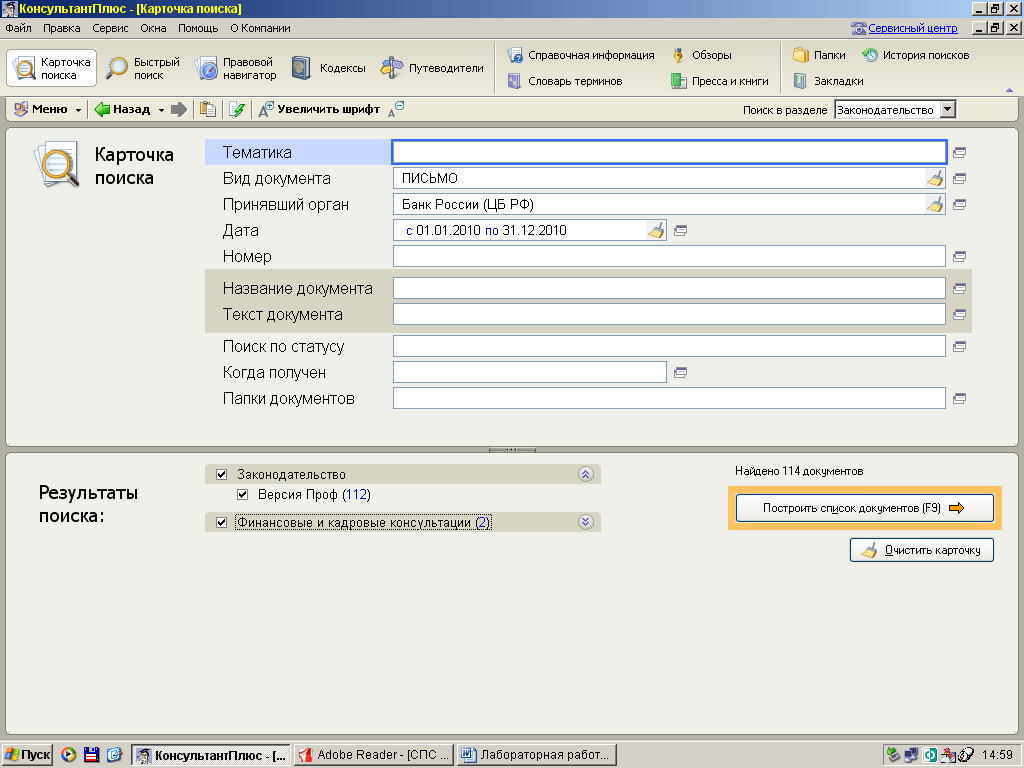
Рис.1. Карточка поиска в СПС КонсультантПлюс
Слова в словарях расположены в алфавитном порядке. Многие из них заканчиваются символом звездочка (*), который заменяет окончание слова и позволяет искать слова с любыми окончаниями.
Для поиска требуемого документа необходимо сформировать запрос, т.е. заполнить некоторые поля карточки реквизитов (не обязательно все).
Результаты поиска автоматически отображаются в информационной строке, которая расположена внизу карточки поиска. В ней указывается количество найденных документов. Если это количество нас устраивает (желательно, чтобы оно не превышало 30-50 документов), надо щелкнуть мышью по кнопке Построить список в нижней части окна или нажать клавишу [F9] для перехода в сформированный список документов.
Перед началом поиска необходимо очистить карточку поиска. Для этого надо одновременно нажать клавиши [Ctrl+Del] или через Меню – Правка – Удалить всё.
Поиск можно организовать двумя способами:
-
Поиск конкретного документа. В этом случае известны какие-либо реквизиты документа, используя которые можно заполнить некоторые из следующих полей карточки поиска: Вид документа, Принявший орган, Дата принятия, Номер, Дата в Минюсте, Номер в Минюсте, Название документа.
-
Поиск информации по определенному вопросу. Основан на тематическом поиске (поле Тематика), поиске по словам и словосочетаниям, входящим в текст документа (поле Текст документа), а также поиске с помощью Правового навигатора.
Очистить отдельное поле карточки поиска можно, установив курсор на этом поле и нажав клавишу [Del].
Особенности заполнения различных полей карточки поиска
1. Поля Тематика, Вид документа, Принявший орган, Номер, Папки документов, Название документа, Текст документа.
Для заполнения перечисленных полей необходимо выбрать требуемое значение из словаря при помощи полосы прокрутки либо клавиш-стрелок, а также клавиш [PgUp], [PgDn], [Home], [End]. После этого надо нажать клавишу [Enter] или щелкнуть мышью по кнопке Ok, или просто выполнить двойной щелчок мышью на выбранном значении (рис. 2).
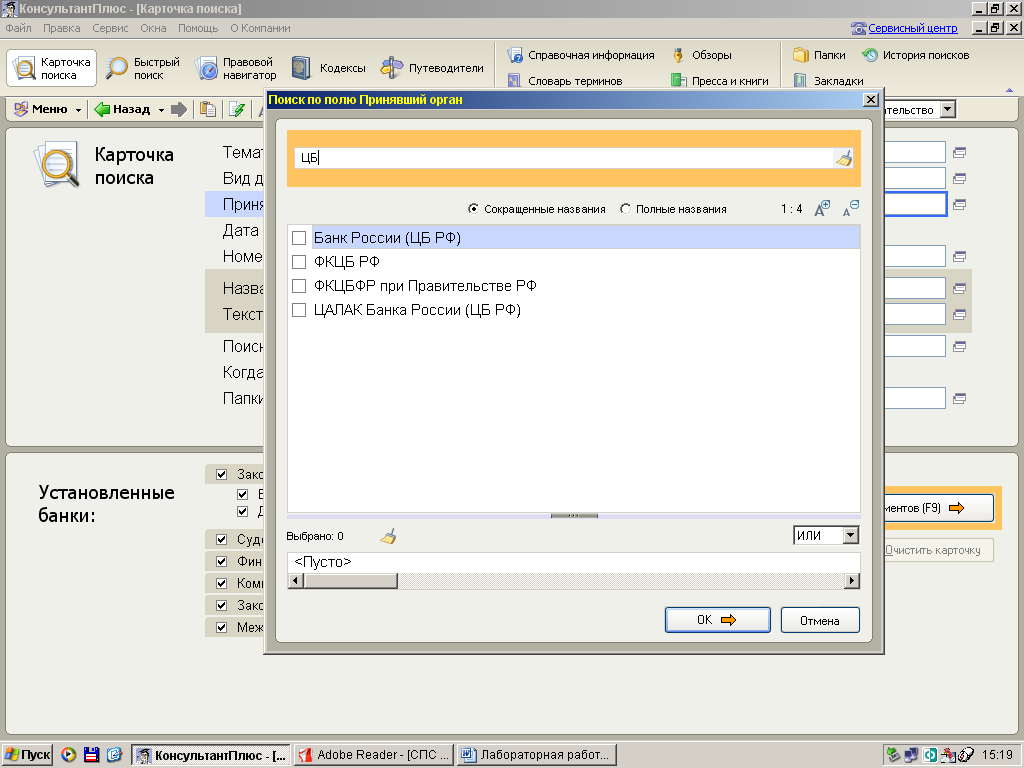
Рис. 2. Словарь поля Принявший орган
Для быстрого перехода к необходимому значению можно начать набирать это значение на клавиатуре. После набора нескольких букв курсор сам установится в соответствующей строке.
В каждом поле Карточки реквизитов можно выбрать несколько значений. При этом выбранные значения необходимо соединить одним из следующих логических условий: И, ИЛИ, КРОМЕ, РЯДОМ.

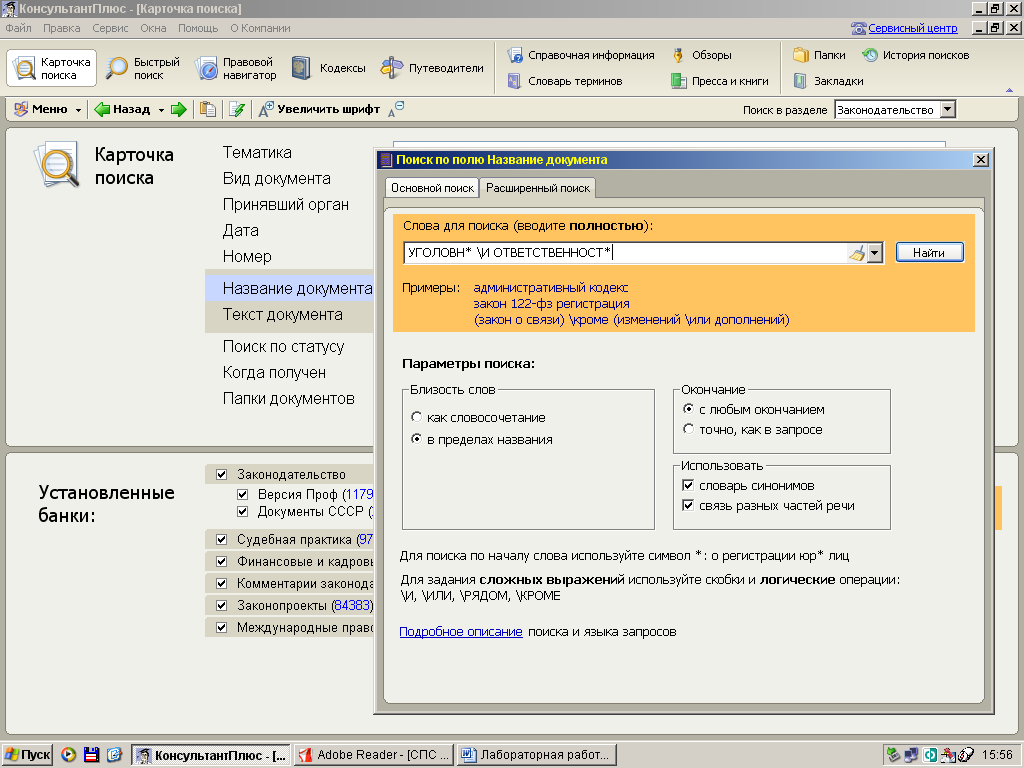
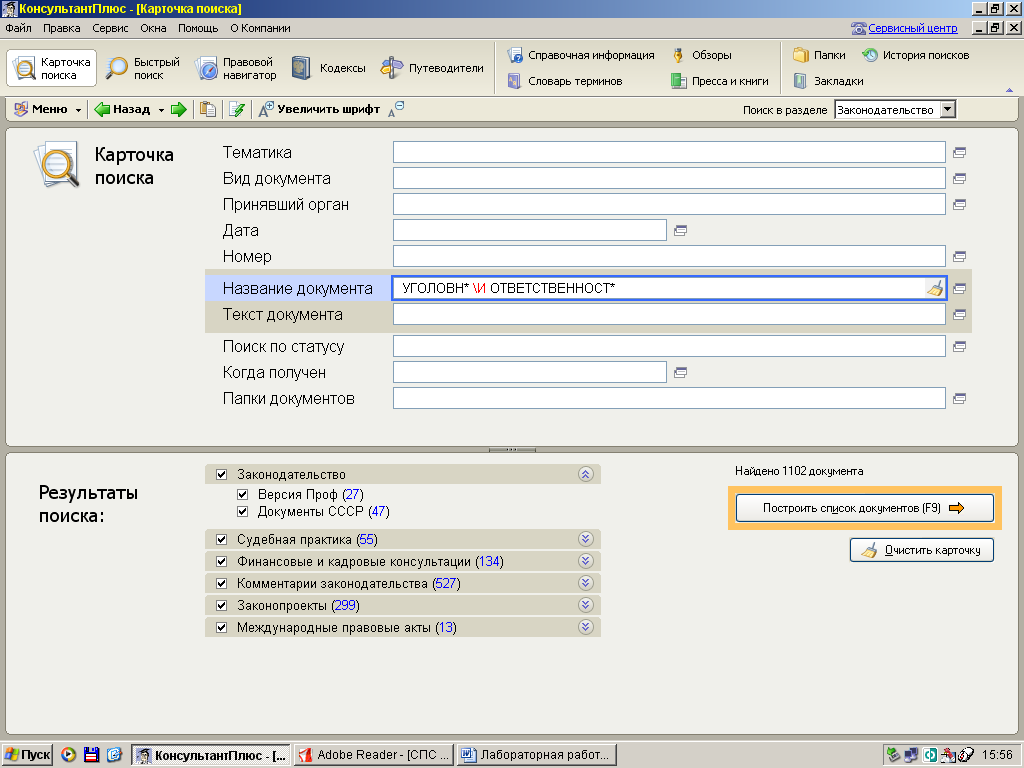
Рис. 3. Выбор нескольких значений для поля Название документа
2. Поля Дата и Когда получен.
При заполнении этих полей появляются окна, в верхней части которых имеются два корешка: Задать и Выбрать из словаря (рис. 4). Второй корешок следует использовать, если известна точная дата принятия документа. В этом случае надо просто набрать эту дату на клавиатуре. При этом курсор сам установится в соответствующей строке. В процессе набора даты необходимо полностью набирать число и год. Например, 05.11.1997 (а не 5.11.97). При этом точки набирать не надо!
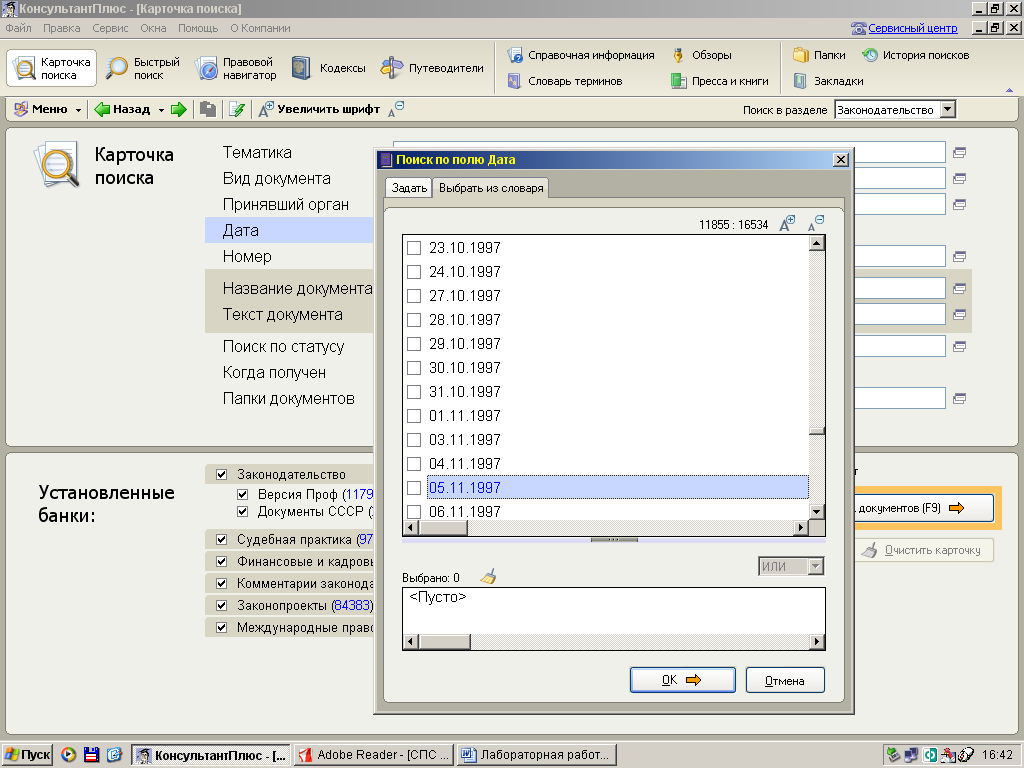
Рис. 4. Словарь поля Дата принятия
Если точная дата неизвестна, то необходимо использовать корешок Задать, в котором можно задать диапазон С___ ПО___ , Раньше или Позже определенной даты. Эту дату можно либо набрать вручную, либо выбрать при помощи встроенного календаря, который вызывается специальным значком (рис. 5).
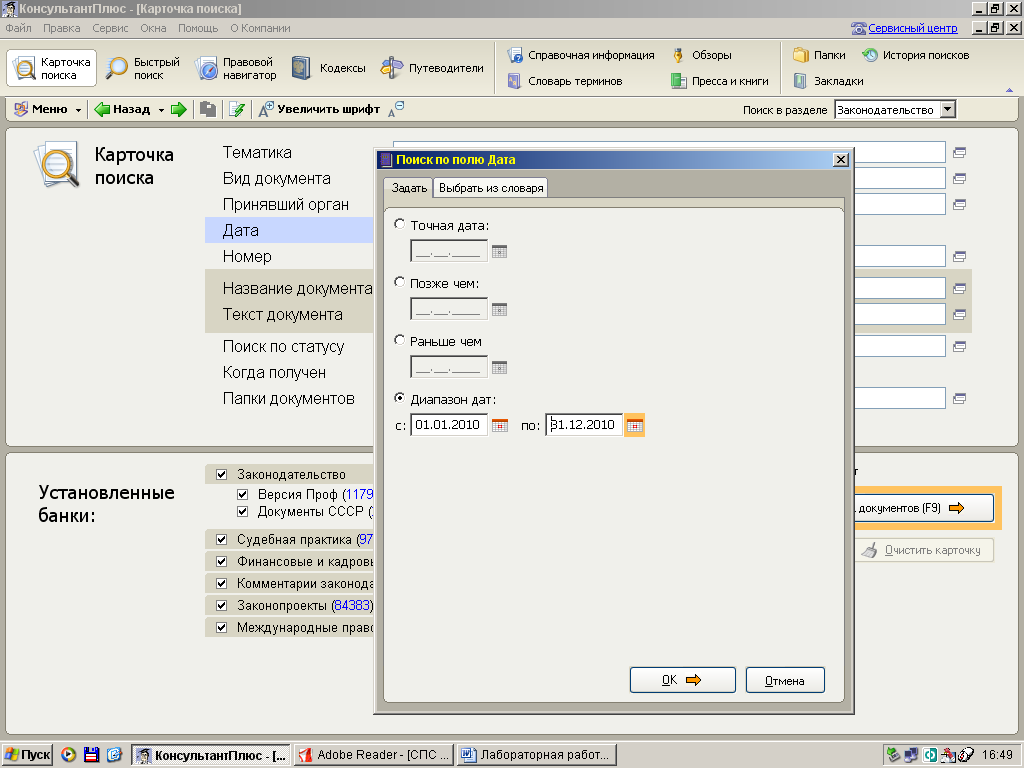
Рис. 5. Заполнение корешка Задать для поля Дата принятия
После того как диапазон или конкретная дата будут заданы, необходимо нажать клавишу [Enter] или щелкнуть по кнопке Ok.
3. Поле Поиск по статусу.
Словарь этого поля содержит три варианта (рис. 6).
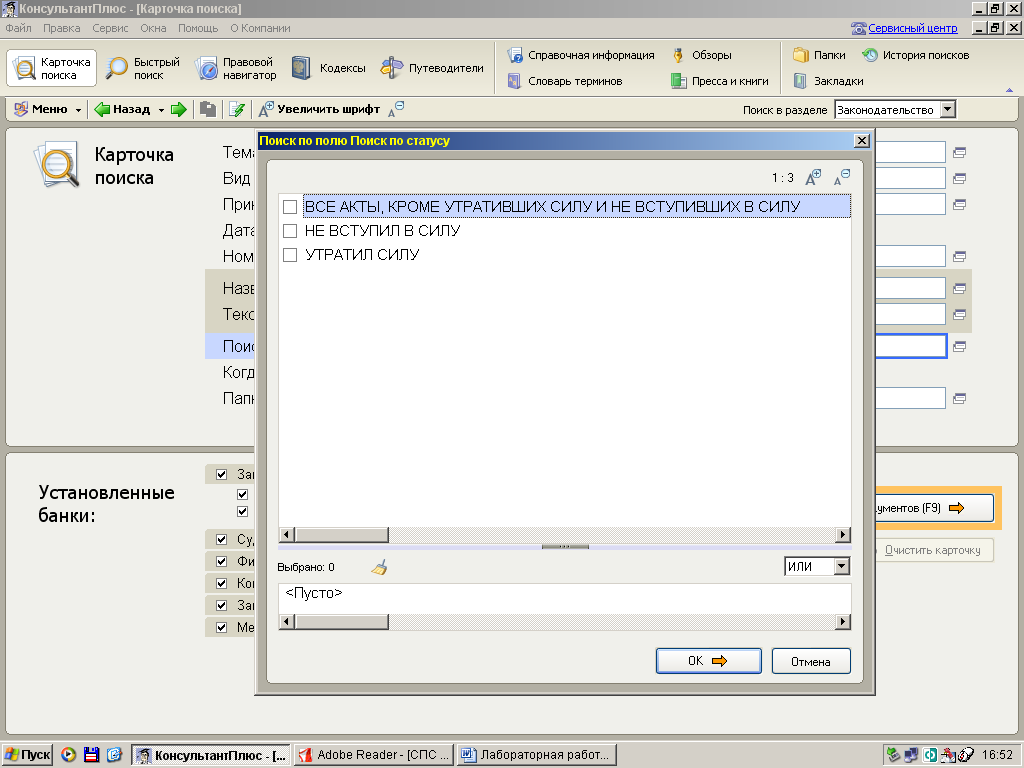
Рис. 6. Словарь поля Поиск по статусу
1) Утратил силу – сюда относятся те документы, которые были официально отменены.
2) Все акты, кроме утративших силу и не вступивших в силу, т. е. реально действующие документы.
3) Не вступил в силу – акты, которые уже были приняты, но еще не успели вступить в силу.
4. Поле Тематика.
Словарь этого поля представляет собой многоуровневый тематический рубрикатор по отраслям законодательства. Он является иерархической структурой, имеющей четыре уровня вложенности рубрик (рис. 7).
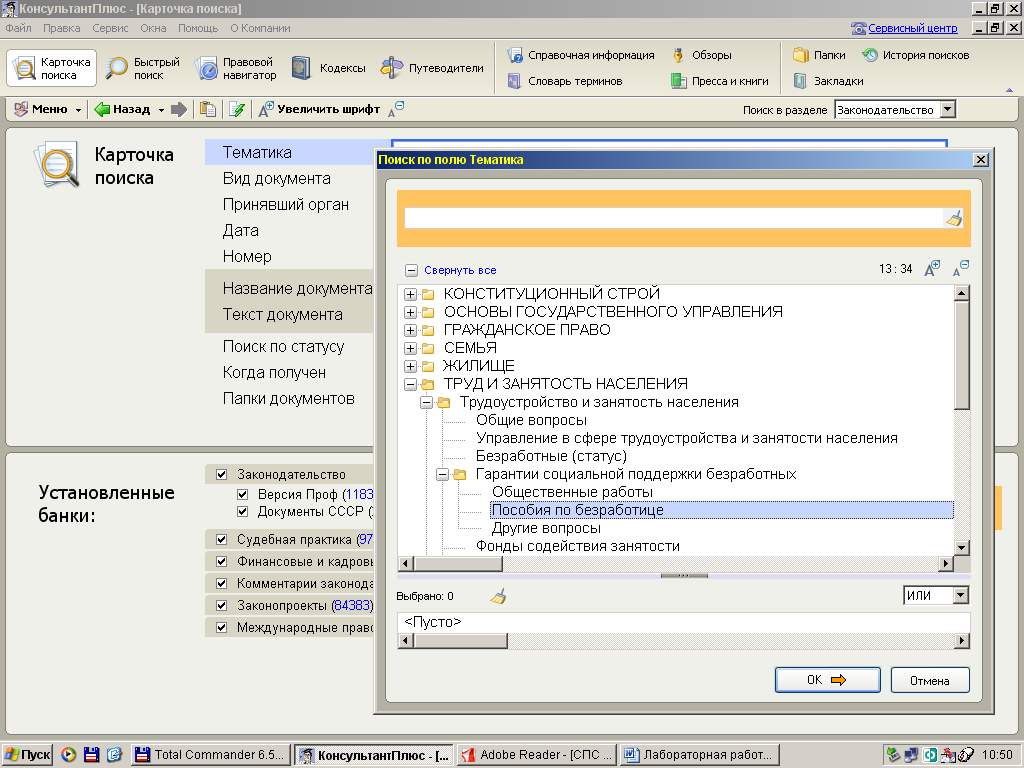
Рис. 7. Словарь поля Тематика
Если
рубрика имеет подрубрики, то слева от
нее стоит
специальный
знак –
![]()
Чтобы
раскрыть рубрику, надо щелкнуть мышью
по этому знаку. При этом специальный
знак изменится на другой –
![]() .
Закрытие рубрики производится аналогично.
Чтобы раскрыть сразу все рубрики, надо
одновременно нажать клавиши [Ctrl+Серый
плюс], а чтобы закрыть – [Ctrl+Серый минус].
.
Закрытие рубрики производится аналогично.
Чтобы раскрыть сразу все рубрики, надо
одновременно нажать клавиши [Ctrl+Серый
плюс], а чтобы закрыть – [Ctrl+Серый минус].
В словаре поля Тематика так же, как и в других словарях, разрешается выбирать несколько значений и связывать их логическим условием. Выбор значений можно осуществлять вручную, т. е. раскрывая рубрики и перемещаясь по ним при помощи стрелок или автоматически.
Автоматический поиск является очень удобным, поскольку общее количество рубрик всех уровней в словаре – более 600. Быстрый поиск необходимой рубрики осуществляется при помощи фильтра, в котором требуется ввести с клавиатуры поисковый фрагмент. Например, «налог на прибыль» (рис. 8). В результате рубрика, соответствующая введенному фрагменту, будет автоматически найдена. Причем система позволяет находить слова с любыми окончаниями. Поэтому поисковый фрагмент можно вводить полностью. Но, как правило, для обнаружения требуемой рубрики достаточно ввести только первую половину фразы.

Рис. 8. Использование фильтра для автоматического
поиска рубрик в поле Тематика
